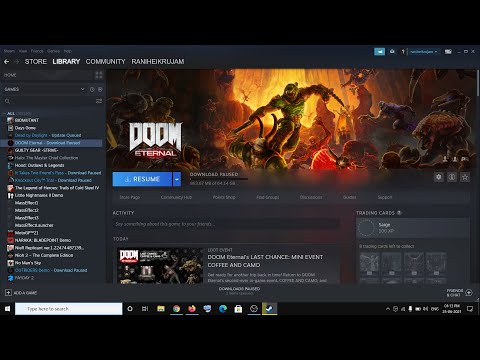
Zawartość
- Zainstaluj lub zainstaluj ponownie najnowsze sterowniki graficzne
- Zainstaluj ponownie plik DOOMx64.exe
- Odinstalowywanie i ponowne instalowanie gry
LOS na PC was pełne problemów na premierze mniej niż tydzień temu. Jednym z najczęstszych problemów, z jakimi borykają się gracze, jest brak możliwości uruchomienia gry. Pomimo naciskania gry i rejestrowania graczy na Steamie jako gra, nic się nie dzieje. Oto trzy metody, które mogą rozwiązać ten problem.
Uwaga: nie ma gwarancji, że którakolwiek z tych metod rozwiąże problem, ale każdy z nich zadziałał dla niektórych graczy.
Zainstaluj lub zainstaluj ponownie najnowsze sterowniki graficzne
Pierwszą metodą rozwiązania problemu jest instalacja lub ponowna instalacja najnowszych sterowników graficznych. LOS używa najnowszej wersji OpenGL, która wymaga najnowszych sterowników, aby poprawnie otworzyć grę. Ta metoda powinna być pierwszą, którą spróbujesz przed wypróbowaniem innych.
Użytkownicy Nvidii mogą tutaj ściągnąć sterowniki. Użytkownicy AMD Radeon mogą pobrać najnowszy sterownik tutaj.

Jeśli nie masz pewności co do marki i modelu karty graficznej, możesz łatwo dowiedzieć się, wykonując poniższe czynności.
- Kliknij prawym przyciskiem myszy Mój komputer, a następnie kliknij lewym przyciskiem myszy Właściwości.
- Kliknij Menedżer urządzeń w prawym górnym rogu otwartego okna.
- Kliknij Wyświetl adaptery w oknie Menedżera urządzeń i pokaże, z której karty graficznej i modelu korzystasz.
Po zainstalowaniu lub ponownej instalacji najnowszych sterowników uruchom ponownie komputer. Miejmy nadzieję, że raz to się zakończy LOS wystartuje.
Zainstaluj ponownie plik DOOMx64.exe
Ta metoda jest bardziej okrężnym sposobem na sprawienie, by gra działała, ale jest skuteczna dla niektórych graczy. Może wystąpić problem z plikiem aplikacji, który uniemożliwia uruchomienie gry. Usunięcie go i ponowne zainstalowanie może rozwiązać ten problem. Wykonaj poniższe kroki, aby usunąć i ponownie zainstalować plik bez konieczności ponownego pobierania całej gry.
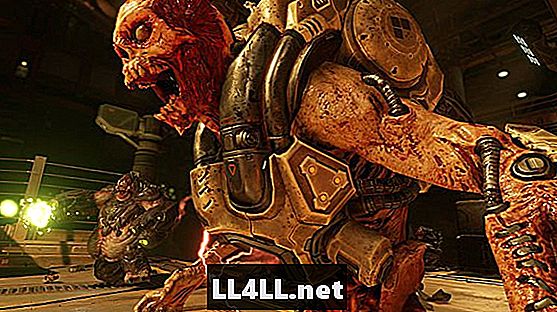
- Idź do swojego folderu Steam. (Znajduje się w plikach programu, chyba że zostanie przeniesiony przez właściciela komputera)
- Kliknij dwukrotnie folder steamapps, a następnie wspólny folder.
- Wyszukaj LOS folder i kliknij go dwukrotnie.
- W środku LOS folder to plik o nazwie DOOMx64. Kliknij prawym przyciskiem myszy i usuń plik.
- Zaloguj się na swoje konto Steam i przejdź do swojej biblioteki.
- Kliknij prawym przyciskiem myszy LOS i kliknij Właściwości
- Kliknij kartę Pliki lokalne w oknie Właściwości, a następnie kliknij Weryfikuj integralność pamięci podręcznej gier.
Gdy komputer zakończy skanowanie wszystkich DOOM's brakuje plików DOOMx64 i automatycznie rozpocznie się pobieranie. Po zakończeniu pobierania uruchom ponownie komputer. Zaloguj się ponownie do Steam i spróbuj uruchomić LOS i miejmy nadzieję, że to rozwiąże problem.
Odinstalowywanie i ponowne instalowanie gry
Ta metoda jest najgorszym koszmarem dla każdego, jeśli chodzi o grę DOOM's rozmiar, ale w niektórych przypadkach zadziałał. Używaj tej metody tylko jako ostateczności. Jeśli nic innego nie działa, jest to ostatnia rzecz, którą powinieneś zrobić, aby naprawić grę przed uruchomieniem.
Wszystkie rzeczy mogą się nie udać podczas pobierania gry, włącznie z uszkodzeniem plików. Kompletna, nowa ponowna instalacja całej gry może być lekarstwem na trudną sytuację.
Jeśli masz problemy z uzyskaniem LOS aby załadować, spróbuj wykonać te trzy metody. Chociaż nie ma gwarancji, że będą działać dla wszystkich, zawsze jest taki promyk nadziei.
Czy masz z tym problem LOS wodowanie? Czy próbowałeś tych metod? Czy oni pracowali dla ciebie? Daj mi znać w komentarzach poniżej.